大家都知道电脑分C盘、D盘、E盘等,甚至有的人(闲的D疼的或者土豪)分了十几个区,你知道分区是什么意思吗?了解硬盘是怎样分区的吗?

今天光途详细为你解答一下。
硬盘分区:指的是将硬盘整体存储空间划分成多个独立区域,分别来安装操作系统、安装应用和存储数据。分区时会在硬盘上创建多个逻辑单元----C盘、D盘、E盘等。从实质上说,硬盘分区就是对硬盘的一种格式化。
格式化:格式化是指对磁盘或者磁盘分区进行的一种初始化操作,也就是说将磁盘或者磁盘分区进行第二次厂商设置。格式化分低级格式化和高级格式化,没有特别说明的情况下一般默认是高级格式化。
低级格式化:可以将它看作出厂设置
高级格式化:在恢复出厂设置的同时写入特定的文件系统,如FAT16FAT32NTFSEXT2等
不管是低级格式化还是高级格式化都会清空文件(不会清空硬盘数据),所以格式化之前请备份重要文件。
进入正题:如何对硬盘分区?
一、对已存在操作系统的硬盘进行简单分区
鼠标右击此电脑(win10)、这台电脑(win8)或者计算机(win7),点击管理
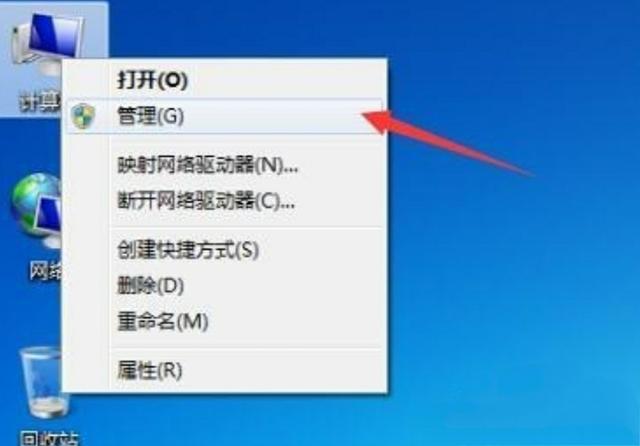
点击磁盘管理

我们看到只有一个C盘,也就是存在操作系统的硬盘没有被分区

我们右击C盘,点击压缩卷
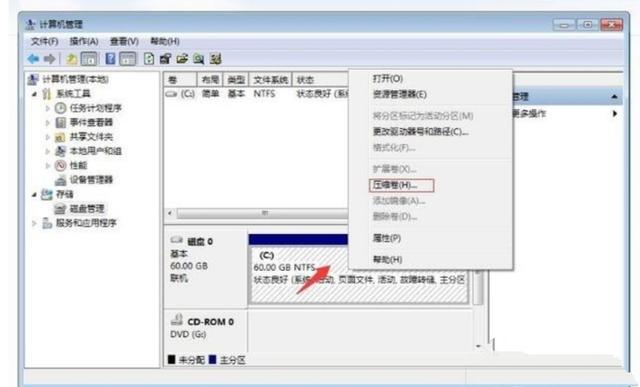
这时候会弹出压缩界面,提示输入压缩卷大小,我们给C盘留下20G以上的空间后,其余都压缩
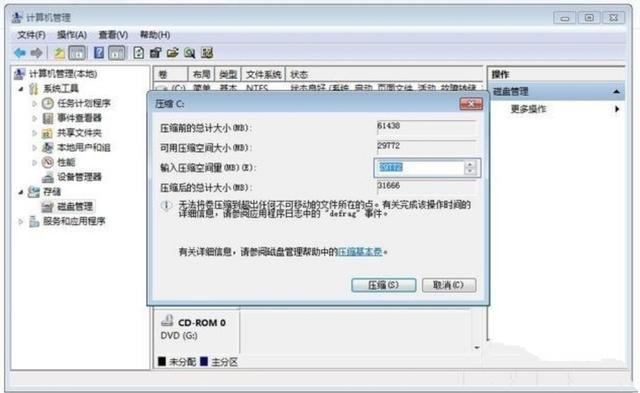
这样就会从C盘中分离出来一个空白的磁盘
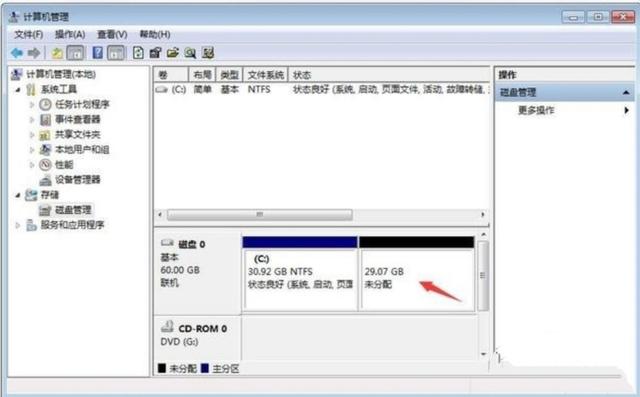
我们右击这个新分出来的磁盘,点击新建简单卷
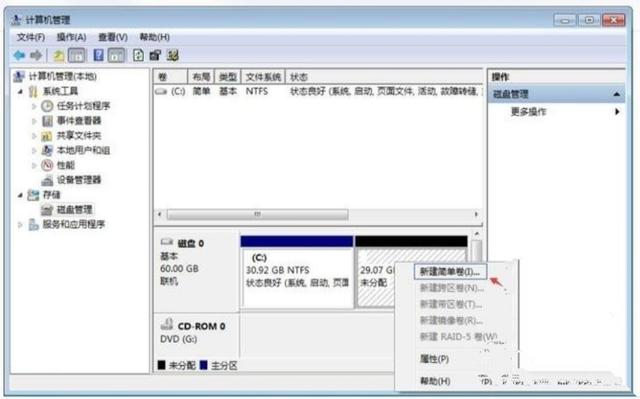
将会弹出设置磁盘大小的界面,如果我们只用两个区,就直接点击下一步,否则修改磁盘大小,将剩余空间新建为另一个分区
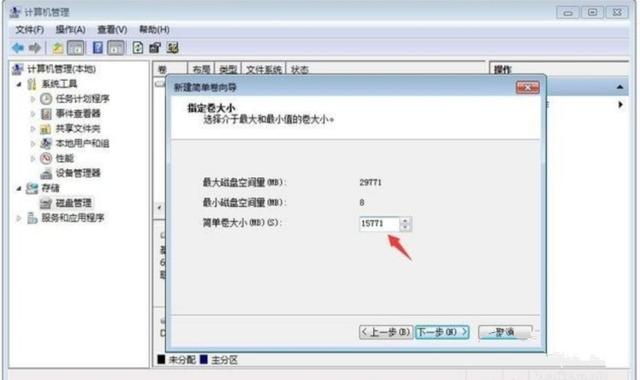
点击下一步之后进入分配驱动器盘符界面,默认第二个分区为D,点击下一步

选择是否格式化该磁盘分区后点击下一步

点击完成

这样就算是完成硬盘分区了,打开文件资源管理器你就能看到由原来的一个盘变成两个或者三个了
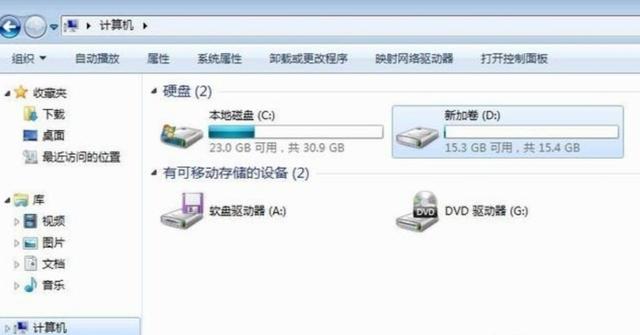
说明:win7win8win10简单分区操作方法一致!如果电脑固态硬盘与机械硬盘共存,建议将系统安装到固态硬盘,可以不分区。
温馨提示:一般情况下传统机械硬盘每分一个区,效率降低10%左右。
二、装机前分区
为了系统稳定和系统盘不被破坏,一般建议安装操作系统之前将硬盘分区。
分区方法:
电脑关机,插入安装系统时所要用到的安装介质(U盘等),台式机插主机之后(比较稳定),疯狂点击热键(不同品牌主板热键不同,到官网查询即可),选择U盘进入,选择对应PE(预安装环境)进入,打开分区助手
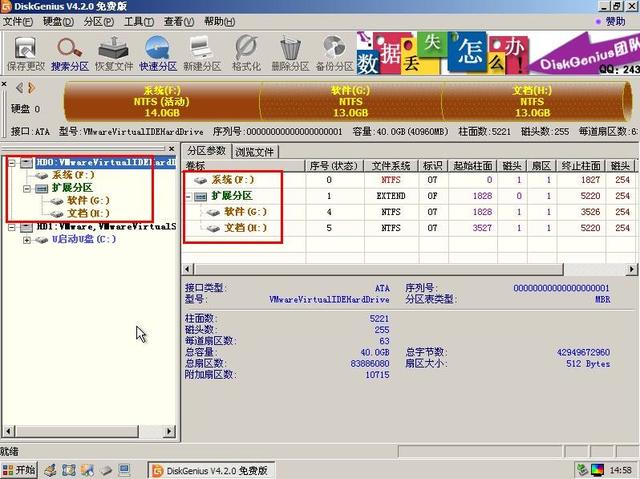
新硬盘只有一个分区,右击选择格式化,保存更改(注意hd开头的是硬盘,rd开头的是U盘)
选择hd开头的磁盘,点击快速分区,考虑硬盘容量,分为三个盘或四个盘,主分区(系统盘)建议分50G以上,其余分区容量自定。分好后建议再次对分区一一进行格式化。
如果有两个硬盘,考虑是否对第二个硬盘分区,否则直接关闭分区助手,安装操作系统。




















 9019
9019

 被折叠的 条评论
为什么被折叠?
被折叠的 条评论
为什么被折叠?








